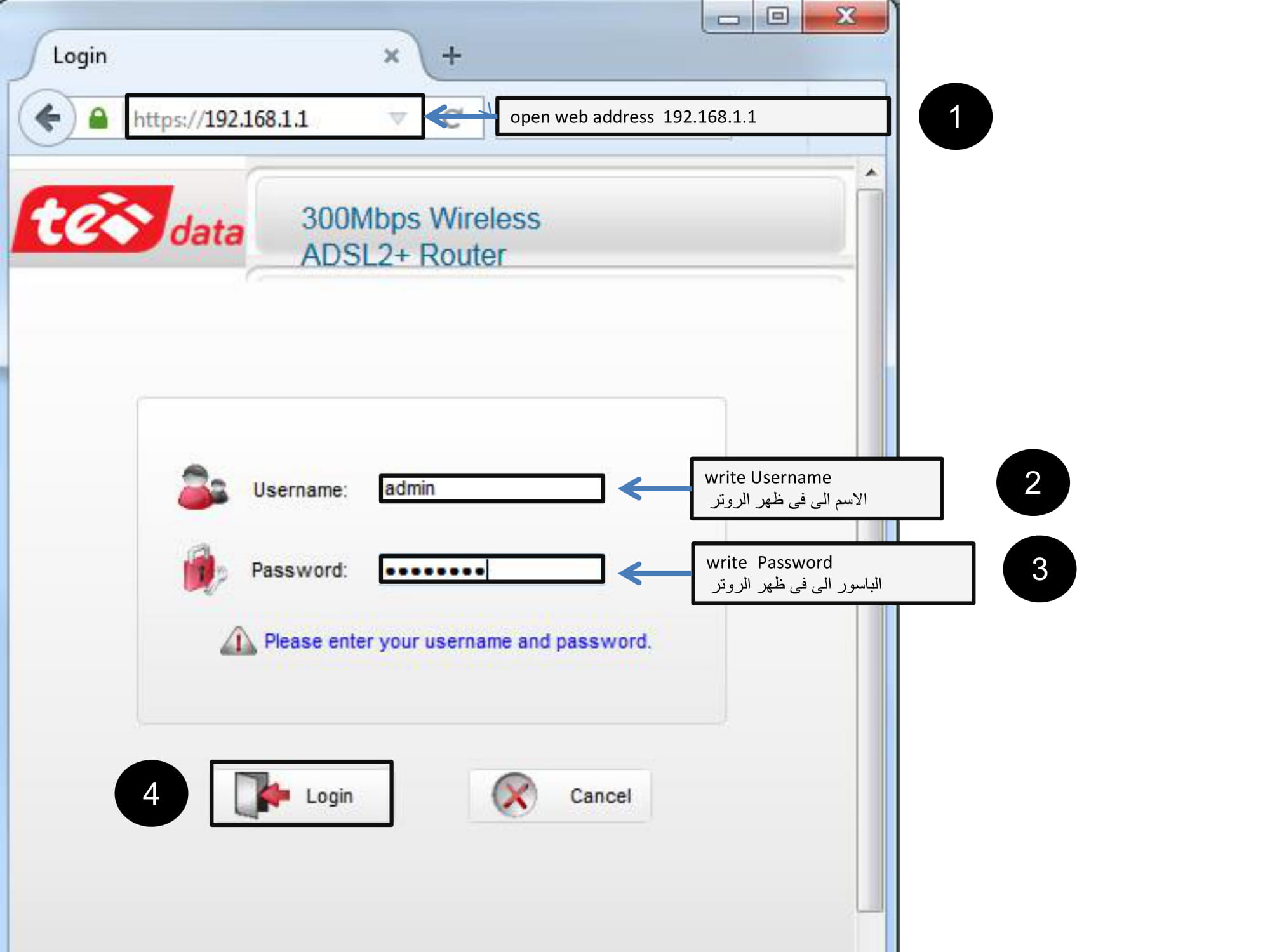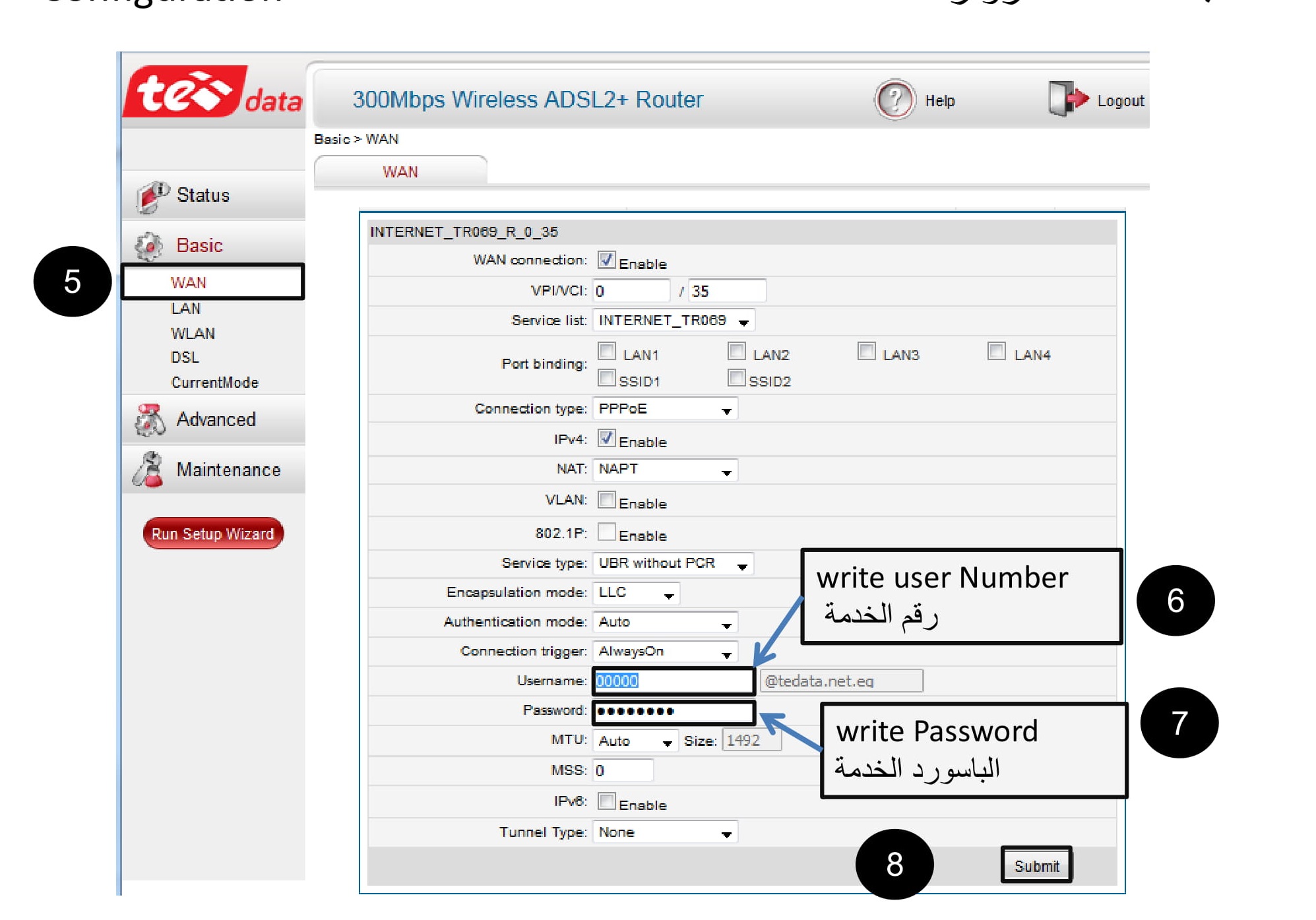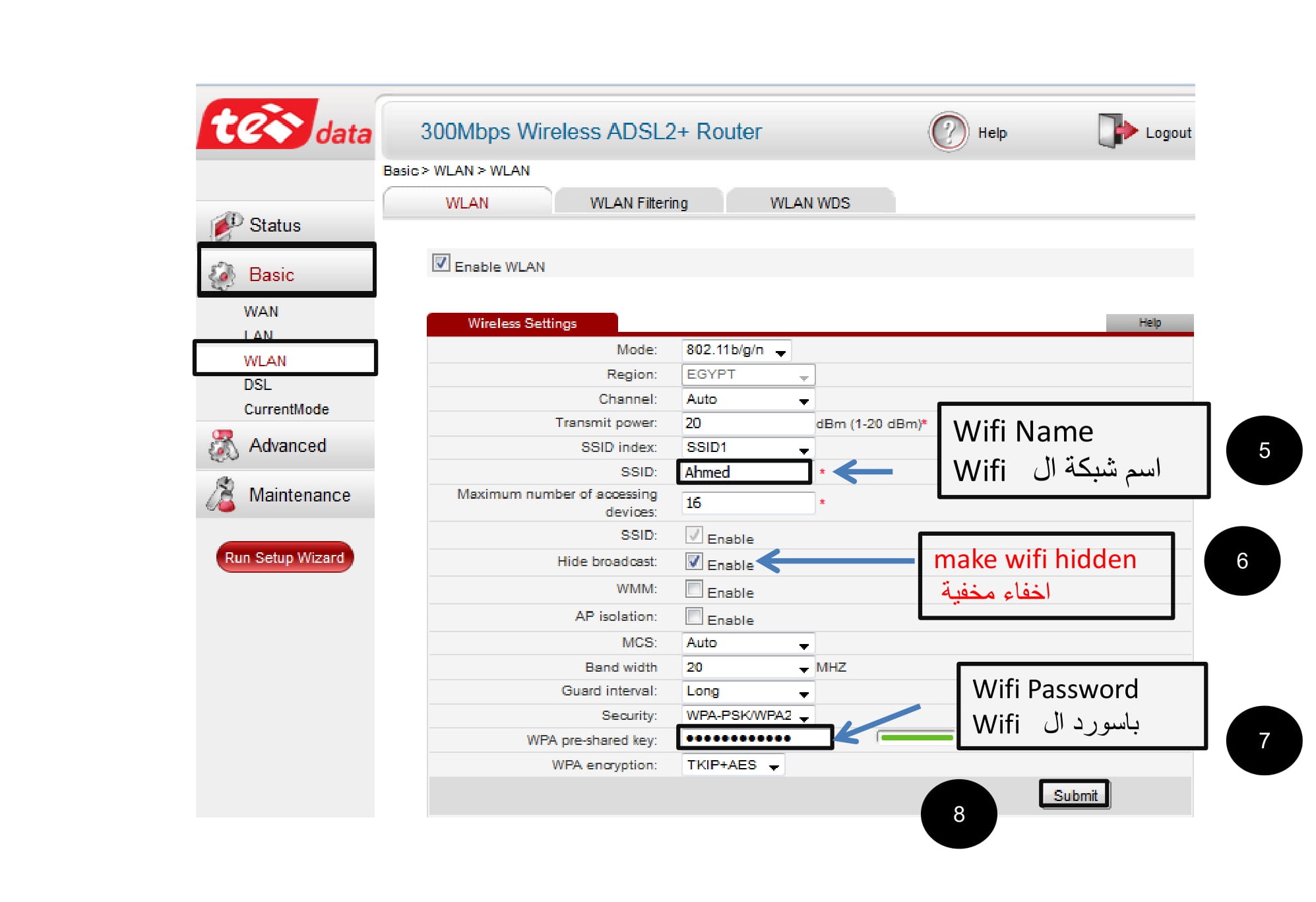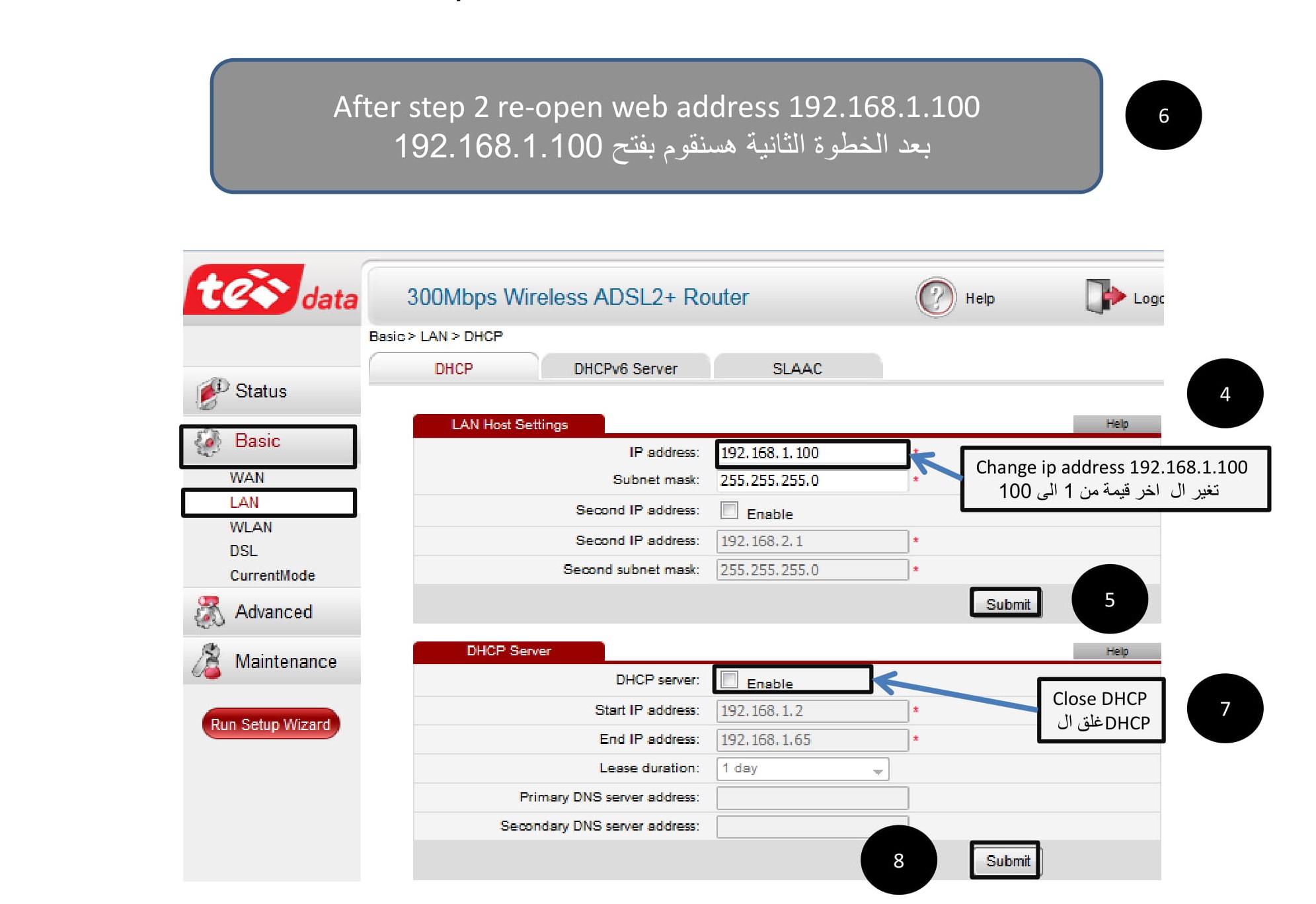Huawei ADSL
Contido do artigo
espectáculo
? Como configurado enrutador Huawei
- enderezo web aberto 192.168.1.1
- escribir Nome de usuario & contrasinal
- abrir Basic -> WAN
- escribir número de conta na cela de nome de usuario &
Número de contrasinal en Contrasinal - prema enviar
agora configurouse o enrutador
? Como cambiar o enrutador de contrasinal wi-fi Huawei
- Para cambiar o contrasinal wi-fi
- Básico -> WLAN
- Escribe o nome do wifi dentro SSID & Contrasinal dentro contrasinal
- prema enviar
Agora cambiáronse o nome e o contrasinal de wi-fi
? Como facer que o teu punto de acceso de enrutador sexa Huawei
Para faga o seu punto de acceso wi-fi Siga estes pasos
- aberto Básico -> LAN
- Cambiar o enderezo IP de 192.168.1.1 a 192.168.1.100
- Fai clic en enviar
- Abre de novo enderezo web 192.168.1.100
- aberto Básico -> LAN
- preto Servidor DHCP
- prema enviar
Agora o seu enrutador funciona como punto de acceso
Tamén che pode interesar ver: Descarga gratuíta do controlador USB 2.0 Wireless 802.11n para Windows
Explicación do cambio de DNS do enrutador
Explicación da modificación MTU do enrutador